
スカルプトモードはBlenderでの直感的な造形に欠かせない機能ですが、操作の多さに最初は戸惑いがちです。この記事では、スカルプト作業を効率化するために、必ず覚えておきたいショートカット10選を紹介します。
1. 【Shift】 – スムーズブラシ(Smooth Brush)
→ 通常のブラシ中に Shift を押すとスムーズに形状を整えることができます。
2. 【Ctrl】 – 逆方向のブラシ効果
→ ほとんどのブラシは、Ctrlを押しながらドラッグで“削る”動作に切り替わります。
3. 【F】 – ブラシサイズの変更
→ 画面上でドラッグしながらブラシサイズを視覚的に変更できます。
4. 【Shift + F】 – ブラシの強さ(Strength)変更
→ 同様にブラシの強さをスライド調整可能です。
5. 【M / Alt + M】 – マスクツール / マスクのクリア
→ マスクモードへの切り替えで、特定部位の編集を保護。
→ マスクを全解除したい時に使います。
6. 【R / Ctrl + R】 – リメッシュプレビュー / リメッシュの実行
→ リメッシュの設定確認や微調整に(Voxel Remesherの解像度確認)。
→ メッシュの形状を再構成して、スカルプトしやすい状態に整えます。
7. 【V】 – Drawブラシへの切り替え
→ 「Draw(ドロー)ブラシ」に切り替えるショートカットです。
ドローは盛り上げるようにメッシュに厚みを加える基本ブラシで、ほぼ全てのスカルプト作業の基礎となるツールです。
8. 【G】 – Grabブラシへの切り替え
→ 「Grab(グラブ)ブラシ」に切り替えるショートカットです。
Grabブラシは、頂点をまとめて引っ張るように移動させるブラシで、ポーズの調整や形状の大まかな変形に適しています。
9. 【C】 – Clay Stripsブラシへの切り替え
→ 「Clay Strips(クレイ・ストリップス)ブラシ」に切り替えるショートカットです。
このブラシは、粘土を細く何層にも塗り重ねるような感覚でメッシュを盛ることができます。
10. 【Shift + C】 – Creaseブラシへの切り替え
→ 「Crease(クリース)ブラシ」に切り替えるショートカットです。
Creaseブラシは、メッシュ表面に溝や折り目(しわ)を刻むためのブラシです。


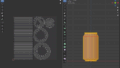
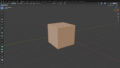
コメント